Como adicionar banners rotativos em sua loja virtual
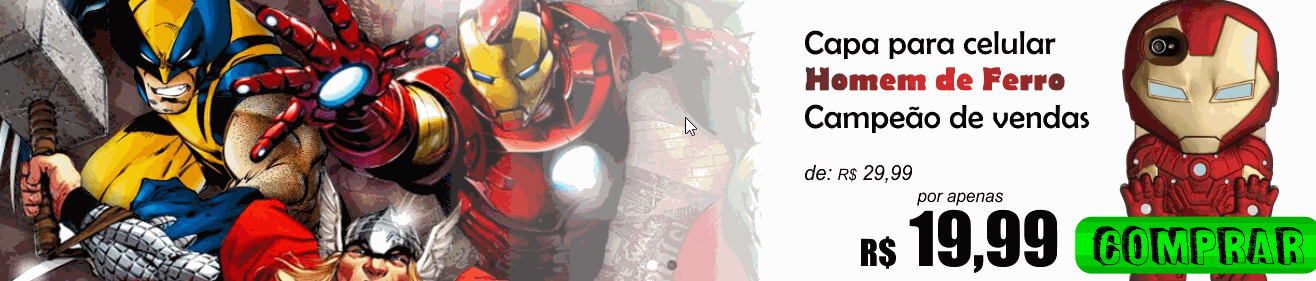
Os banners rotativos, além de deixar sua loja mais bonita, é um ótimo recurso para divulgar uma promoção, novidades e até mesmo avisos importantes sobre sua loja virtual. Para criá-los é bem simples, siga os passos abaixo e deixe sua loja virtual ainda mais atraente.
1. Acessando a Aparência da Loja
No painel de controle de sua loja virtual, clique no menu superior Configurações > Aparência da Loja
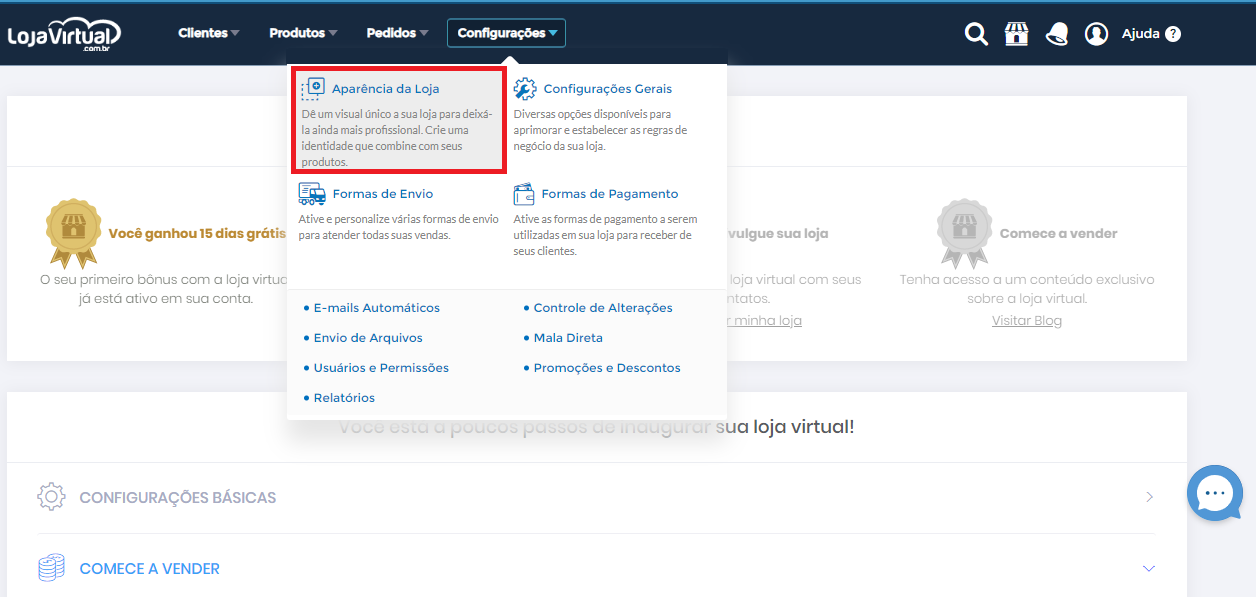
2. Escolhendo o template
Nesta tela, selecione em qual template você deseja configurar o banner rotativo. Vamos selecionar o template que está sendo utilizado como principal na loja, clicando em “Editar”, nas opções exibidas:
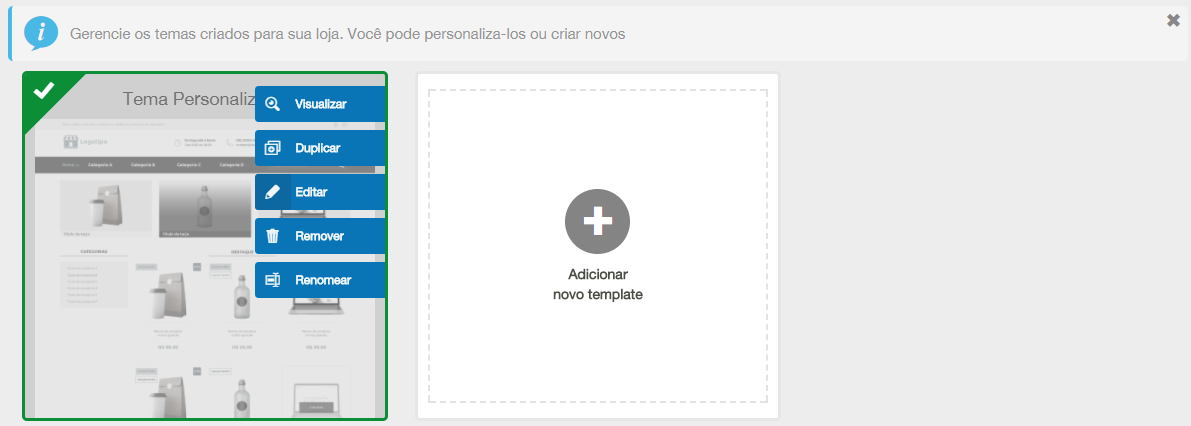
3. Inserindo o conteúdo Imagem & Texto
Na tela de configurações do seu template, localize do lado direito o conteúdo “Imagem & Texto” e arraste-o para a posição desejada em seu template:
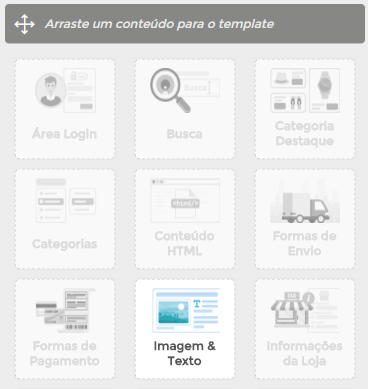
4. Escolhendo tipo de divisor
Ao arrastar o conteúdo de “Imagem & Texto” para seu template, uma janela de escolha de divisor será apresentada. Este divisor determina o tamanho espaço que o conteúdo ocupará na página de sua loja. Para o banner personalizado, escolha a primeira opção e salve as configurações.
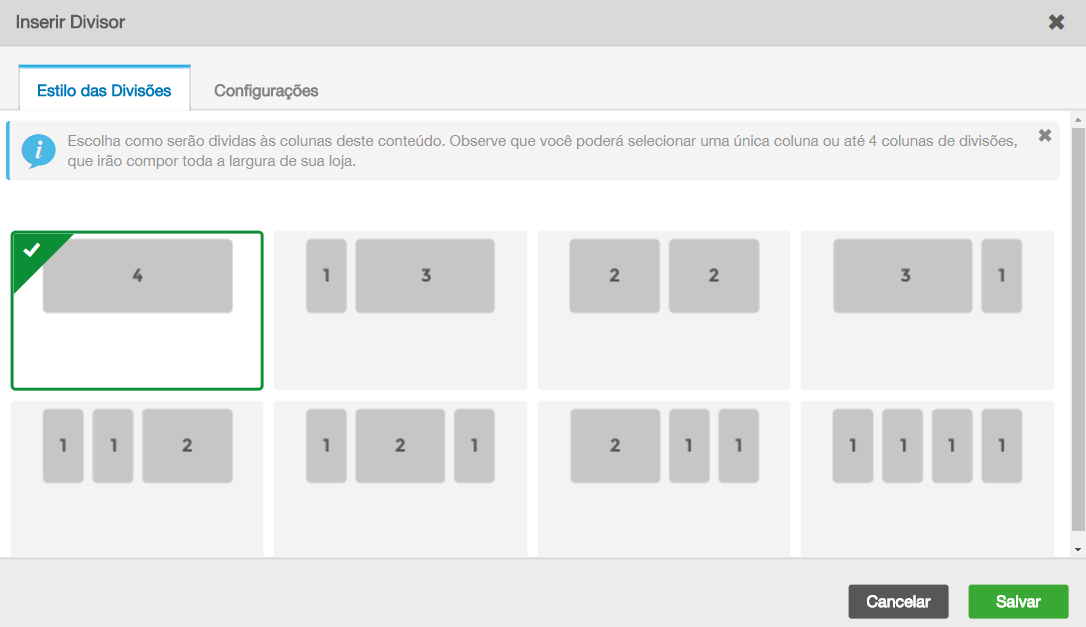
5. Selecionando Imagem Personalizada
Nesta tela, você já verá as opções de imagens disponibilizadas pela LojaVirtual gratuitamente. Você poderá também adicionar sua imagem personalizada, e para isso localize a opção ao lado esquerdo “Imagem Personalizada”:
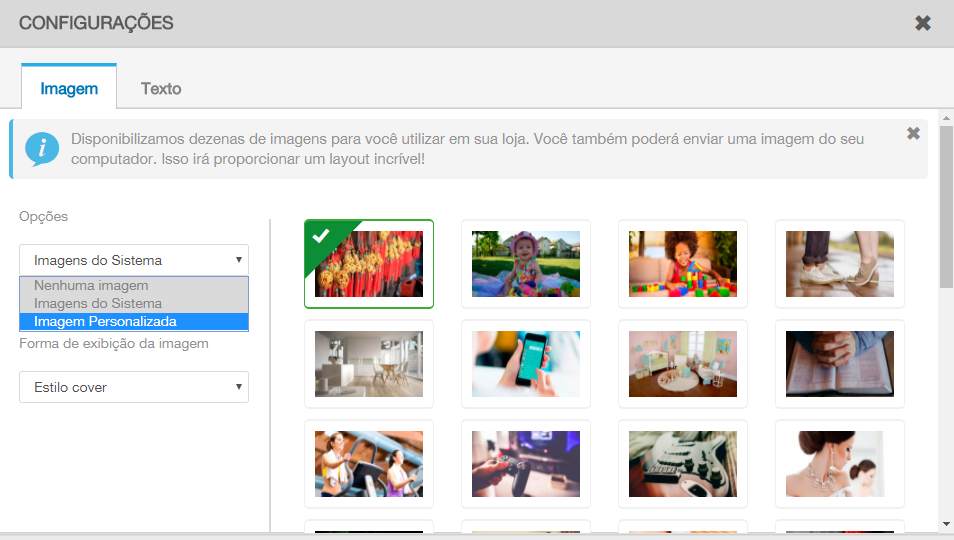
6. Escolhendo imagem personalizada
Clique no botão “Escolher Imagem” e então escolha a imagem desejada de dentro do seu computador:
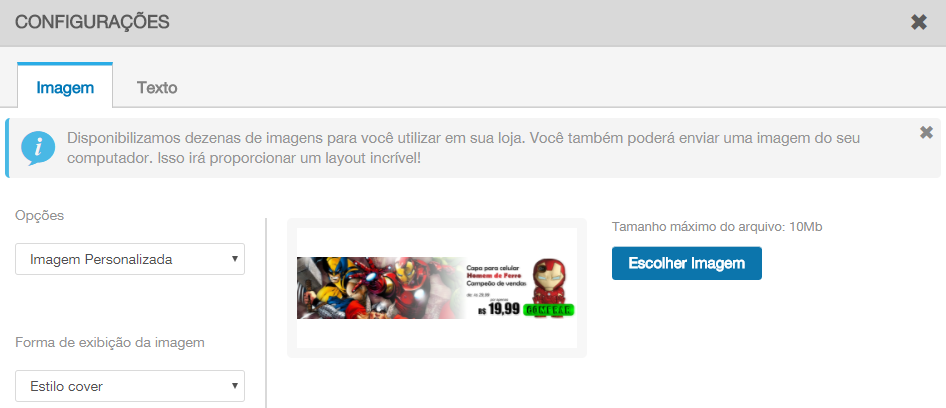
7. Adicionando novas imagens
Após enviar a primeira imagem e salvá-la, você poderá clicar na opção “Adicionar nova Imagem & Texto” e adicionar quantas imagens desejar neste banner rotativo:
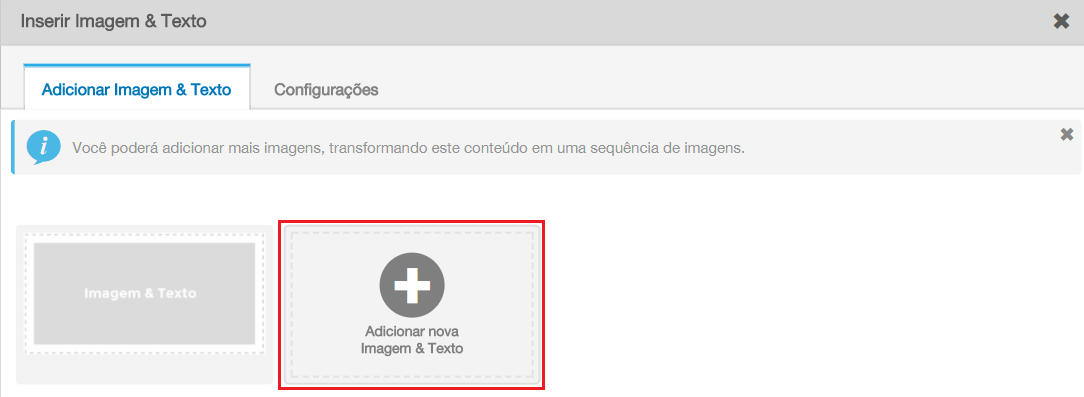
8. Salvando e Concluindo
Após adicionar todas as imagens desejadas para este banner, clique em “Salvar” e então você verá este conteúdo de “Imagem & Texto” inserido no seu template.
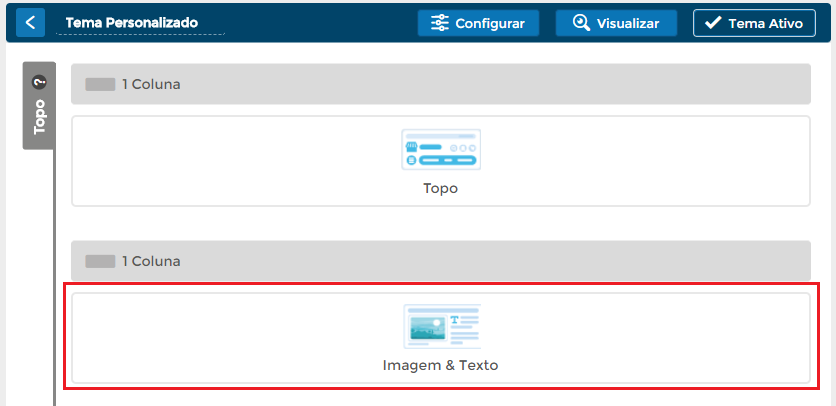
Pronto! Agora é só acessar sua loja virtual e verificar as alterações realizadas.
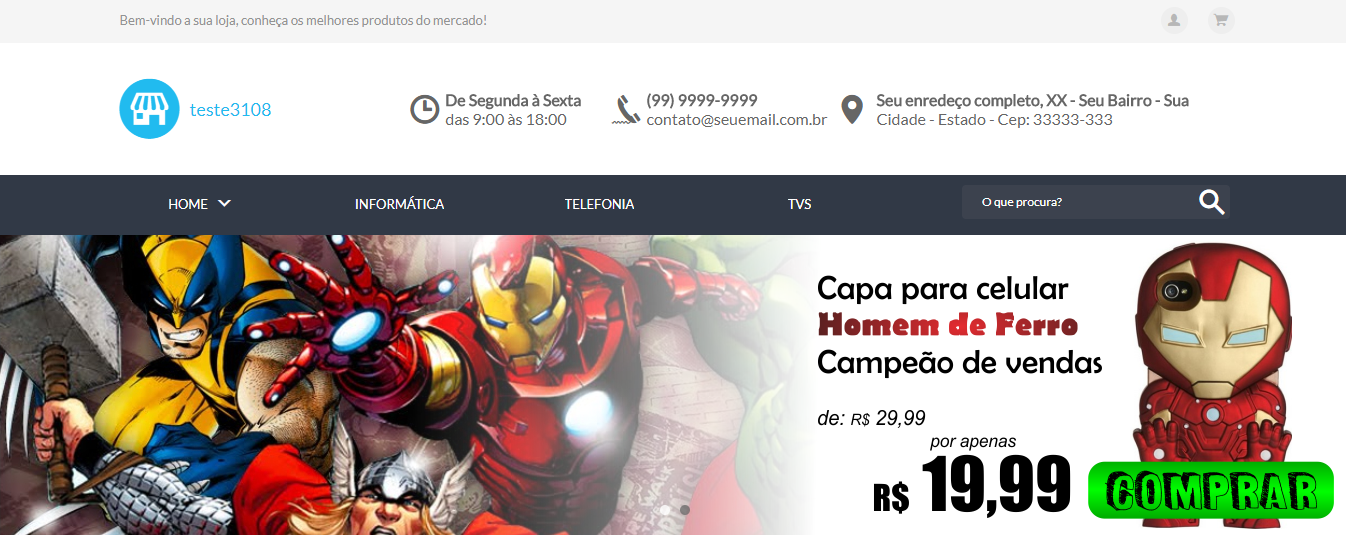
Com sua loja ainda mais bonita, divulgue para todos os seus clientes e venda muito!



